Táboa de contidos
A túa resposta rápida:
Instagram non che avisa cando fas unha captura de pantalla dun elemento destacado.
Non hai tal función en Instagram para recibir notificacións sobre as capturas de pantalla de destacados.
Tamén, polo de agora, non hai ningún método informado que poida axudarche a ver quen fixo unha captura de pantalla do teu destacado.
Como ver quen viu os teus momentos destacados de Instagram:
Si, podes ver quen viu os teus momentos destacados de Instagram, pero só 48 horas despois da publicación e gardalo para destacar.
Se o publicou dous días atrás e non o gardou nos destacados, non poderás ver quen o viu. os teus puntos destacados. Para vela, tes que gardar a historia para resaltala ao instante despois de publicala.
🔴 Pasos a seguir:
Paso 1: Abrir a túa conta de Instagram e vai á páxina do teu perfil.
Ver tamén: Como ver o perfil de Facebook de alguén que te bloqueou: visor bloqueadoPaso 2: Fai clic na icona "Perfil", situada na esquina inferior dereita da pantalla de inicio, e chegarás á túa conta de Instagram. páxina de perfil.
Paso 3: Na páxina de perfil, no medio, que está debaixo da caixa de opción " Editar perfil ", verás círculos co imaxe da historia que gardou como elemento destacado no seu interior.
Paso 4: É o máis destacado. Toca nel e abrirase.
Paso 5: Na esquina inferior esquerda do elemento destacado aberto, atoparás unha icona de "ollo". Esta opción darache a lista de espectadores que viron os teus momentos destacados. Toca a icona "ollo" ever os nomes.
Paso 6: Lembra que isto só funciona se estás comprobando dentro das 48 horas posteriores á publicación e gardalo para destacar. Despois de 48 horas, a icona do ollo e xunto con iso a lista de nomes dos espectadores desaparecerán para sempre.
Como eliminar os amigos próximos dos momentos destacados de Instagram:
Para eliminar os amigos próximos dos momentos destacados, debes eliminalos da lista de amigos próximos na configuración da historia. Así, cando elimines unha persoa ou un grupo de persoas do teu amigo íntimo e despois garde os elementos destacados, os amigos próximos eliminados tamén serán eliminados dos destacados.
Agora imos aprender a eliminar amigos próximos:
🔴 Pasos a seguir:
Paso 1: Abre o teu Instagram conta e pasa o dedo cara á dereita na pantalla de inicio para ir á pestana Historia.

Paso 2: A continuación, na pestana da cámara da historia, mira a esquina superior esquerda. Atoparás a icona "Configuración". Fai clic nel e abrirase a páxina "Configuración da cámara".
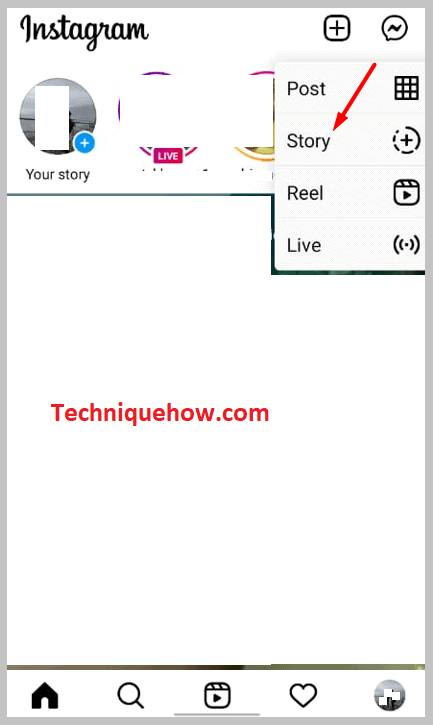
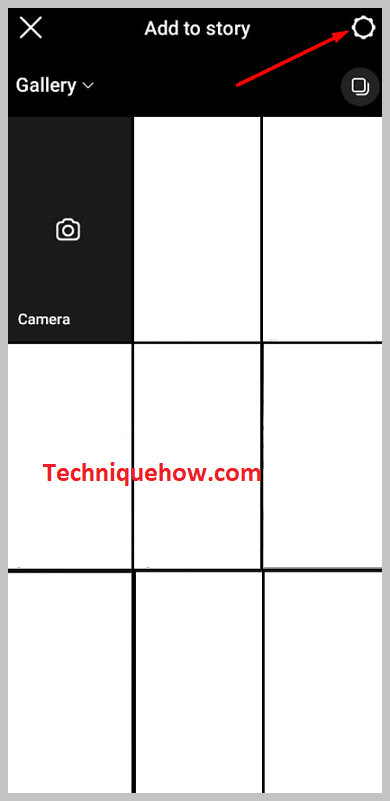
Paso 3: Alí, fai clic en "Historia" e na lista aberta, toca en "Amigos próximos".


Paso 4: Aquí verás os nomes das persoas que engadiches como teus amigos próximos. Ademais, hai unha marca de verificación diante do seu nome.
Paso 5: Agora, para eliminar alguén da lista de amigos próximos, toca a marca de verificación. Fai o mesmo con todos os que queres eliminar.

Paso 6: Por último, fai clic no botón "Feito" enazul na parte inferior.
Paso 7: Entón, a partir de agora, sexa cal sexa a historia que poña nos amigos íntimos e a garde para destacar, estes amigos próximos eliminados non poderán ver o momento destacado.
Como cambiar os momentos destacados da historia de amigos próximos a todos:
Para cambiar os aspectos destacados da historia de amigos próximos a todos, para iso debes publicar a historia en modo público e non en modo amigo íntimo . De xeito que, cando publiques a historia en modo público e despois a garde nos destacados, todos poderán ver os teus momentos destacados. Considerando que, se vai publicar & gárdao no modo de amigo íntimo, entón só os teus amigos próximos poderán ver o destacado.
Porque non existe esa opción para publicar a historia no modo de amigo íntimo e despois gardar os momentos destacados no modo público para que todos poidan ver os máis destacados máis tarde.
Por iso, para cambiar o elemento destacado de amigos íntimos a todos, publica a historia nun modo público que estea baixo a función "A túa historia" e non no modo amigo íntimo.
Agora, vexamos os pasos para publicar unha historia e gardar o destacado no modo público:
🔴 Pasos a seguir:
Paso 1: Abre a túa conta de Instagram e pasa o dedo cara á dereita para ir á pestana da historia.
Paso 2: Agora, captura a foto que queres publicar na historia e despois gárdao para resaltar ou escólleo da galería.
Paso 3: Se estás cargando unha foto dagalería e, a continuación, fai clic na icona "fotos da galería" na esquina inferior esquerda da pestana da cámara da historia.
Paso 4: As fotos da galería aparecerán na pantalla, toca e escolla a que queres publicar.
Paso 5: Despois de seleccionala, fai a edición que queres facer na historia e, por último, fai clic na opción "A túa historia" na lado inferior esquerdo. Isto publicará a historia en modo público.
Paso 6: Agora, despois de que se publique a historia, ábrea e toca a icona "corazón", a opción de resaltado na parte inferior dereita da historia publicada, para gardala para destacar. Todo o mundo pode ver este destacado gardado.
Paso 7: Así podes cambiar os espectadores destacados de amigos íntimos a todos.
¿Instagram notificache cando capturas unha pantalla destacada?
Non, nunca. Instagram nunca notifica ao propietario cando alguén fixo unha captura de pantalla dos seus aspectos destacados. Esta é a mellor característica de Instagram para o equipo que está a facer capturas de pantalla e a peor para o equipo contrario, cuxo máis destacado é a captura de pantalla sen que o saiba.
Por iso, se estás a pensar en facer unha captura de pantalla do máis destacado de alguén, vai sen medo e tómao, porque Instagram, non lle notificará a esa persoa. Non obstante, se queres saber quen fixo unha captura de pantalla do teu destacado, entón, desafortunadamente, ata agora non hai forma de saber sobre opersoa.
Podes ver se alguén fai capturas de pantalla dos teus momentos destacados de Instagram?
Desafortunadamente, non. Non podes ver se alguén fixo unha captura de pantalla do teu destacado de Instagram. Polo de agora, non hai informes de ningún método que poida axudar a comprobar quen fixo unha captura de pantalla dos teus momentos destacados. Instagram non creou ningunha función deste tipo para saber isto.
Por iso, non podes ver se alguén fai capturas de pantalla do teu destacado de Instagram.
Como podo ver a historia próxima de alguén sen que o saiba:
Para ver a historia próxima de alguén, en primeiro lugar , deberías estar na lista de amigos íntimos desa persoa.
Ver tamén: Se buscas alguén en Facebook aparecerá como amigo suxeridoDescansa, aquí tes os pasos para ver a historia próxima sen que eles se enteren:
🔴 Pasos a seguir:
Paso 1: Abre unha conta de Instagram e sitúate na páxina de inicio, onde se sitúan todas as historias recentemente publicadas.
Paso 2: Agora, o que tes que facer é tocar e abrir a historia da persoa a carón da historia próxima, en orde. Por exemplo, se "A" é a historia próxima e "B" é a historia ao lado de "A", entón tes que abrir a historia "B" primeiro.
Paso 3: Despois de abrir a historia xunto á historia pechada, toca e manteña premida a pantalla do lado esquerdo. Isto é para deter a historia.
Paso 4: Agora, sen soltar a pantalla da historia, comeza a mover o dedo moi lentamente cara ao lado dereito. Agora comezarás a ver a historia próxima, que éxusto antes desta historia.
Paso 5: Non solte o control e mira a historia próxima, con coidado. Ademais, non entres demasiado nesa historia. Despois de ver a historia, pasa o dedo cara á esquerda para volver á historia que abriches e solta a retención.
Así podes ver a historia de alguén sen que o saiba.
